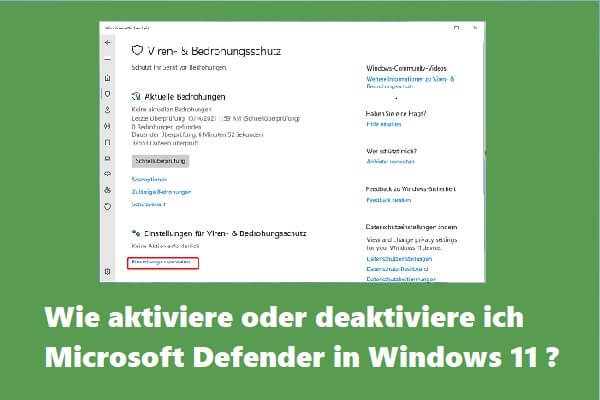Sie müssen wissen, was Windows Defender ist und wie es in Ihrem Leben verwendet werden kann. Haben Sie jedoch Probleme mit hoher Speicher-, CPU- und Datenträgerauslastung mit dem Microsoft Defender Antivirus-Dienst gehabt? Wenn ja, herzlichen Glückwunsch! Sie sind an der richtigen Stelle. Dieser Artikel auf der MiniTool-Website gibt Ihnen einige hilfreiche Tipps und Tricks.
Microsoft Defender Antivirus-Dienst Hoher Arbeitsspeicher/CPU/Festplatte
Windows Defender ist ein nützliches integriertes Tool, das Computerbenutzern wie Ihnen hilft, Ihr System vor Malware oder Viren zu schützen. Manchmal verbraucht es jedoch viel Speicher, CPU und Festplattennutzung. Heute konzentrieren wir uns darauf, wie die hohe Speicherauslastung des Microsoft Defender Antivirus-Dienstes behoben werden kann. Fangen wir jetzt an!
Wie behebt man den Microsoft Defender Antivirus-Dienst mit hohem Arbeitsspeicher/CPU/Festplatte?
Lösung 1: Deaktivieren Sie Windows Defender-Aufgaben
Das Deaktivieren der Windows Defender-Aufgabe kann verhindern, dass der Microsoft Defender Antivirus-Dienst eine hohe Speicherauslastung hat. zu diesem Dazu:
Schritt 1. Geben Sie Zeitplan in die Suchleiste ein und drücken Sie die Eingabetaste, um den Aufgabenplanung zu starten.
Schritt 2. Gehen Sie zu Aufgabenplanungsbibliothek > Microsoft > Windows > Windows Defender.
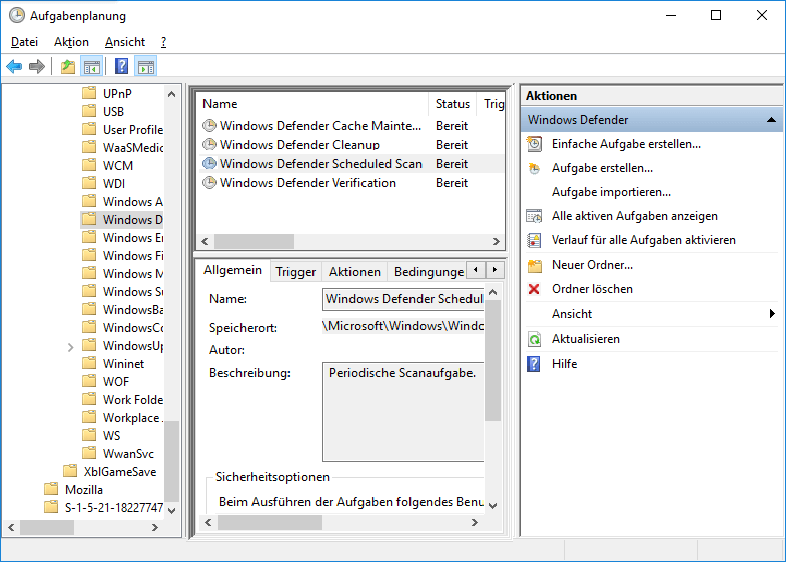
Schritt 3. Wählen Sie im rechten Bereich Alle Windows Defender-Aufgaben deaktivieren, einschließlich Windows Defender Cache Maintenance, Windows Defender Cleanup, Windows Defender Scheduled Scan und Windows Defender Verification.
Jetzt muss der ausführbare Antimalware-Dienst mit hohem Speicher von Windows 10 entfernt werden.
Lösung 2: Echtzeitschutz deaktivieren
In der Regel wird die hohe Speicherauslastung des Microsoft Defender Antivirus-Dienstes durch die Echtzeitschutzfunktion in Windows-Sicherheit ausgelöst. Daher ist es eine gute Option, es vorübergehend zu deaktivieren.
Schritt 1. Klicken Sie auf das Zahnradsymbol, um die Windows-Einstellungen zu öffnen.
Schritt 2. Finden Sie Update und Sicherheit und klicken Sie darauf.
Schritt 3. Drücken Sie in Windows-Sicherheit Viren- und Bedrohungsschutz.
Schritt 4. Klicken Sie auf Einstellungen verwalten und deaktivieren Sie den Echtzeitschutz.
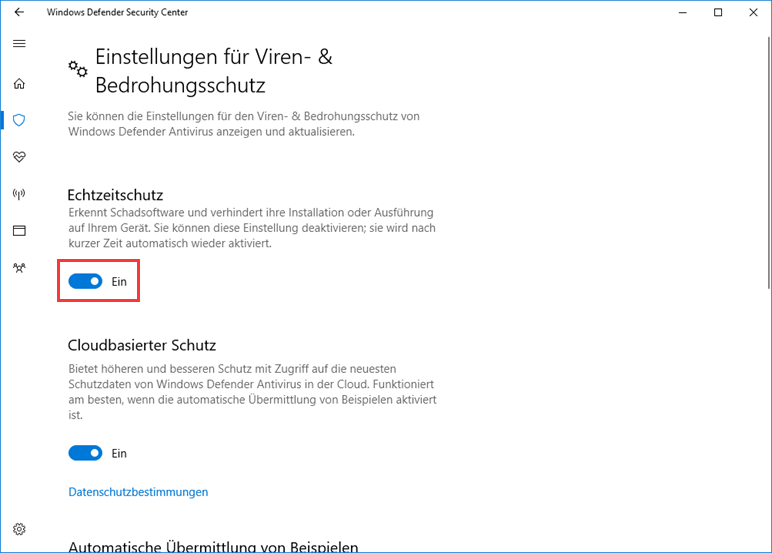
Was ist, wenn ich Windows Defender nicht aktivieren kann? Weitere Informationen finden Sie unter Windows Defender lässt sich in Windows 10/8/7 nicht einschalten.
Lösung 3: Ausführbaren Prozess des Antimalware-Scan-Dienstes als Ausschluss hinzufügen
Windows Defender-Scans suchen möglicherweise nach unnötiger Systembeteiligung, was zu viel Arbeitsspeicher für den Winddefend Microsoft Defender Antivirus-Dienst führt. Fügen Sie also besser einen Ausschluss hinzu, um Ressourcenverschwendung zu vermeiden.
Schritt 1. Klicken Sie mit der rechten Maustaste auf die Taskleiste, um Task-Manager öffnen auszuwählen.
Schritt 2. Versuchen Sie auf der Registerkarte Prozesse, die Antimalware-Scan-Dienste zu finden, und klicken Sie mit der rechten Maustaste darauf.
Schritt 3. Wählen Sie im Dropdown-Menü Open File Location und kopieren Sie den vollständigen Pfad davon in die Navigationsleiste.
Schritt 4. Gehen Sie zu Einstellungen > Update und Sicherheit > Windows-Sicherheit > Viren- und Bedrohungsschutz > Einstellungen verwalten > Ausschlüsse hinzufügen oder entfernen > Ausschluss hinzufügen > Datei.
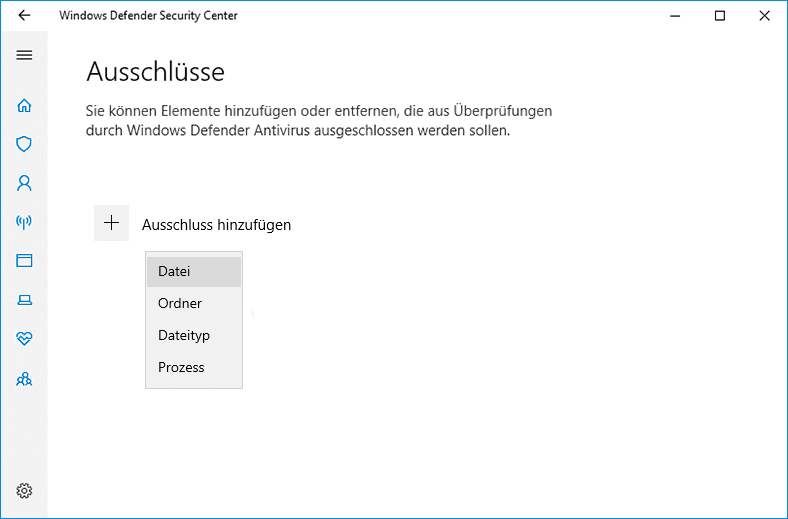
Schritt 5. Fügen Sie den gerade kopierten Pfad ein, um die ausführbare Datei zu finden, und klicken Sie auf Öffnen.
Schritt 6. Starten Sie Ihr Gerät neu, um zu sehen, ob die hohe Speicherauslastung des Microsoft Defender Antivirus-Diensts verschwindet.
Lösung 4: Deaktivieren Sie Windows Defender und versuchen Sie es mit einer anderen Antivirensoftware
Wenn keine der oben genannten Methoden für Sie funktioniert, besteht der letzte Ausweg darin, Windows Defender dauerhaft zu deaktivieren. Eine Sache, die erwähnt werden muss, ist, dass es ratsam ist, vorher eine andere zuverlässige Antivirensoftware zu installieren, da Ihr System anfällig sein wird. So deaktivieren Sie Windows Defender dauerhaft:
Schritt 1. Drücken Sie Win + R, um das Dialogfeld Ausführen zu öffnen.
Schritt 2. Geben Sie regedit ein und drücken Sie die Eingabetaste, um den Registrierungs-Editor zu öffnen.
Schritt 3. Kopieren Sie den folgenden Pfad in die Navigationsleiste und drücken Sie die Eingabetaste, um Windows Defender zu finden.
ComputerHKEY_LOCAL_MACHINESOFTWARERichtlinienMicrosoftWindows Defender
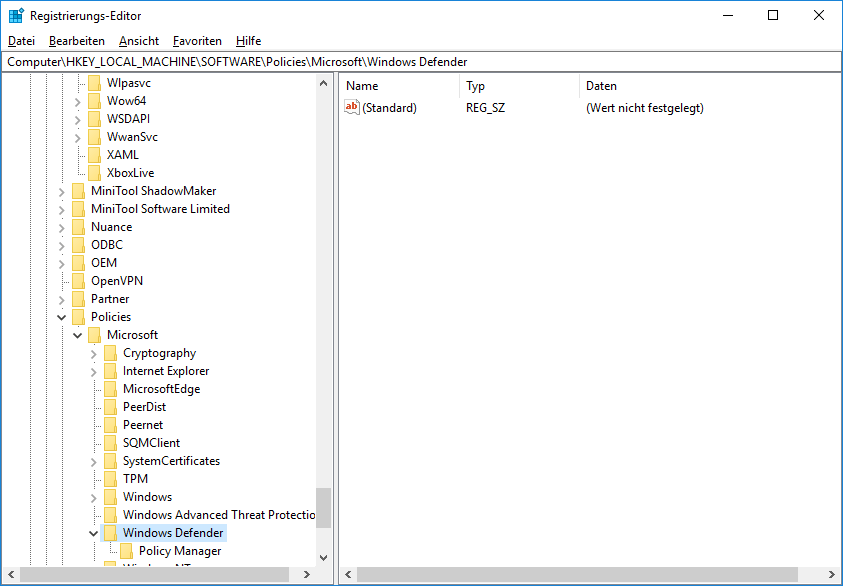
Schritt 4. Wenn Sie auf DisableAntivirusSoyware stoßen, doppelklicken Sie darauf und setzen Sie seinen Datenwert auf 1.
Wenn Sie die Registrierung nicht sehen, klicken Sie mit der rechten Maustaste auf Windows Defender.
Schritt 5. Wählen Sie im Dropdown-Menü Neu > DWORD-Wert (32 Bit).
Schritt 6. Benennen Sie den neuen Registrierungsschlüssel DisableAntiSpyware und setzen Sie seinen Datenwert auf 1.
Schritt 7. Starten Sie Ihren PC neu.